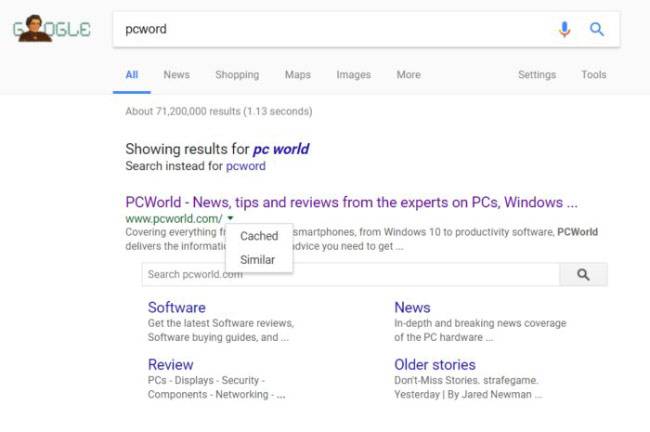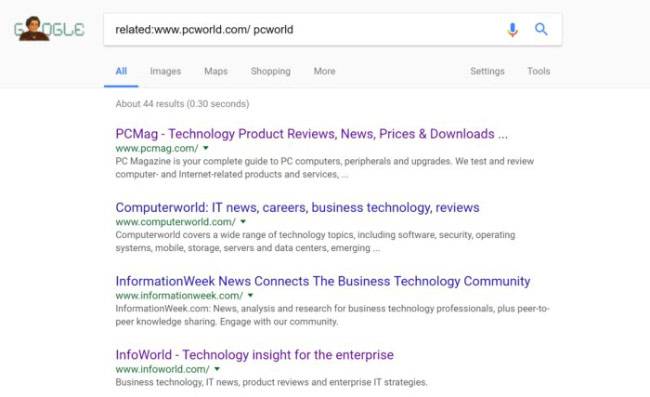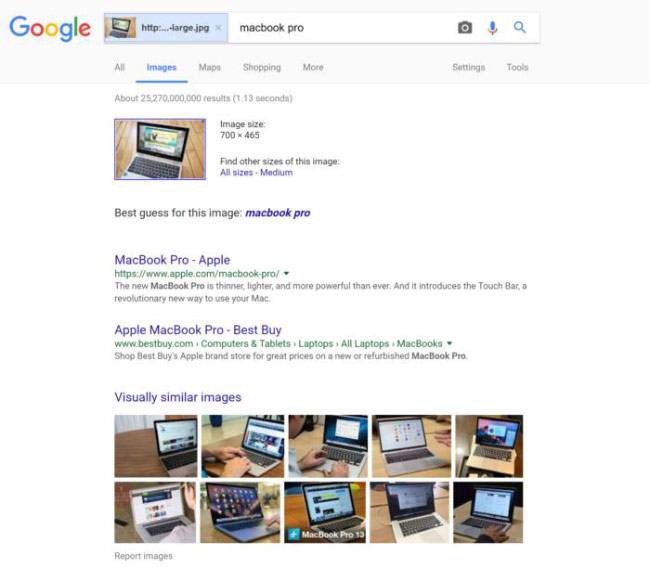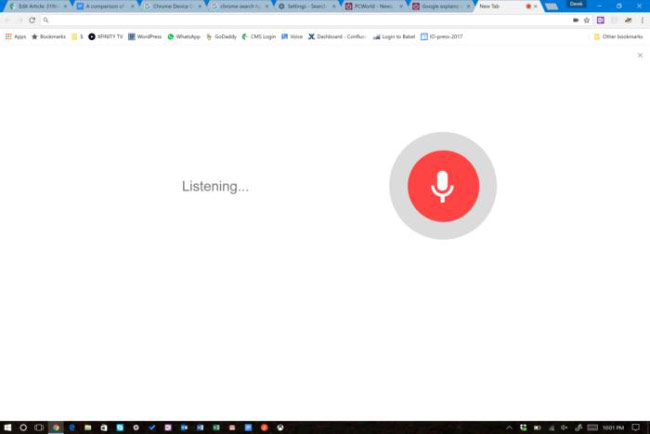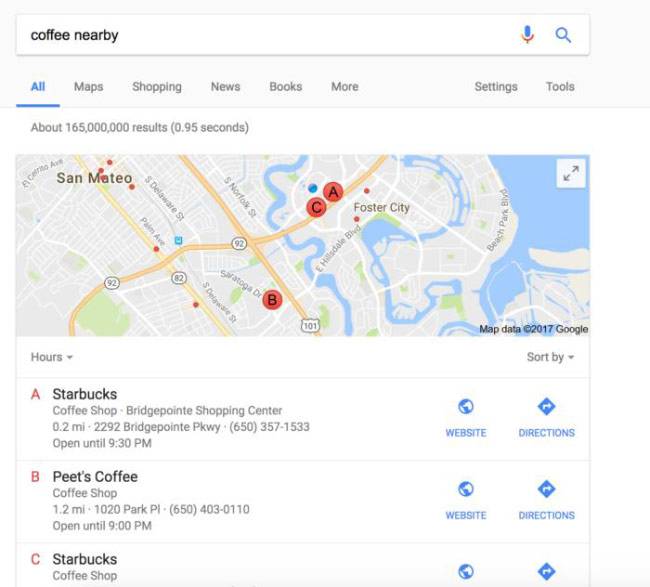Thủ thuật nâng cao khi tìm kiếm trên Google
Dù bạn có thành thạo việc sử dụng máy tính hay biết rõ cách tìm kiếm trên Google thì luôn có những điều bạn chưa biết bởi Google luôn cải tiến Chrome nhằm mang lại trải nghiệm lướt web tốt hơn.
Để thuận tiện trong việc tìm kiếm, hay đơn giản là khám phá những mẹo ẩn thì bạn hãy theo dõi các bí quyết dưới đây.
1. Xem bản lưu trong bộ nhớ cache của trang
Khi bạn nhấp vào mũi tên bên dưới kết quả tìm kiếm cạnh một liên kết cụ thể, bạn có thể xem bản lưu trong bộ nhớ cache của trang. Thao tác này sẽ đưa bạn vào chế độ xem ảnh chụp nhanh của trang web đã chọn mà hệ thống của Google chụp được. Thật tiện lợi nhanh chóng, bởi ở đây bạn có thể tải ảnh chụp màn hình từ trang chủ google thay vì có thêm các quảng cáo rác như thường lệ . Và bạn có thể dùng cách này nếu hệ thống mạng gặp sự cố.
2. Tìm kiếm kết quả liên quan
Khi gõ related:[vật cần tìm] vào thanh tìm kiếm, Google sẽ cho ra những website có liên quan. Kết quả có thể giúp bạn lựa chọn hoặc có cái nhìn rộng hơn về thứ mà bạn tìm.
3. Tìm kiếm hình ảnh
Đó là một công cụ đơn giản trên Chrome khi bạn đúp chuột phải vào một bức ảnh. Từ menu pop-up, chọn Search Google for this image, Google sẽ cho ra những bức ảnh trực tuyến.
Cách này vẫn có thể xảy ra sai sót như trong ví dụ sau, Google đã nhầm một chiếc Acer Chromebook thành Macbook Pro. Dù vậy khi bạn tìm kiếm trực tuyến thì mọi thứ đều hữu ích
4. Tìm kiếm bằng giọng nói
Để kích hoạt tìm kiếm bằng giọng nói trên máy tính, hãy mở tab mới, nhấn vào biểu tượng microphone, và nói. Chỉ đơn giản vậy thôi.
Dù không phải Google Assistant hay những công nghệ thông minh như Google Home nhưng tính năng này có thể giúp bạn tiết kiệm thời gian thao tác.
5. Tìm kiếm địa điểm xung quanh bạn
Đôi khi chỉ một từ có thể tạo ra sự khác biệt. Ví dụ: thêm từ “nearby” vào tìm kiếm “coffee” của bạn, lập tức Google hiểu rằng bạn đang tìm một cửa hàng cà phê gần đó thay vì lịch sử về loại hạt phổ biến nhất trên toàn thế giới. Hãy thử mẹo này khi tìm kiếm các nhà hàng hoặc các địa điểm lân cận, và kết quả cho ra có thể cải thiện được rất nhiều.
Xem thêm: Thủ thuật nâng cấp wifi trong những ngày đứt cáp
Theo: Thái Âu
Nguồn: VNReview